Votre objectif est de rédiger un message en le dictant à voix haute. Vous avez les mains prises ou alors vous êtes en voiture, ce qui vous gène pour pouvoir prendre le smartphone. C’est effectivement fort utile de pouvoir rédiger un message à voix haute. Dans ce tutoriel, nous allons vous apprendre par quel moyen mettre en place tout d’abord la saisie vocale. Après cela vous découvrirez par quel moyen dicter un message en le dictant.
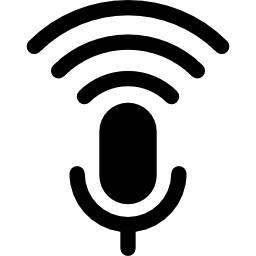
Comment faire pour mettre en place la saisie vocale sur votre OnePlus Nord 2?
Afin de pouvoir dicter un message, il faut contrôler que l’option est activée dans votre téléphone android. Pour activer l’option Saisie vocale , suivez les étapes suivantes:
- allez dans les paramètres de votre OnePlus Nord 2
- parfois vous allez devoir appuyez sur paramètres supplémentaires, si non présent passez directement à 3.
- sélectionnez Langue et saisie
- Et ensuite dans la partie Méthode et Saisie , sélectionnez
- Saisie vocale Google, si vous possédez le clavier Gboard et sélectionnez la langue de saisie vocale
- autre clavier que Google, sélectionnez clavier et ensuite Saisie automatique vocale, et ensuite cocher cette saisie vocale
Comment faire pour dicter un message écrit sur OnePlus Nord 2?
Vous avez plusieurs techniques pour écrire un message en le dictant à voix haute. On va prendre dans le premier exemple, la saisie vocale en passant par le clavier Gboard, si vous souhaitez changer de clavier sur votre OnePlus Nord 2, consultez notre article.
Envoyer un message dicté en passant par votre clavier
En effet, c’est assez simple de dicter un message. Suivez le tutoriel suivant pour rédiger votre sms en le dictant:
- ouvrez l’application Message de votre OnePlus Nord 2
- cliquez à l’endroit où vous écrivez le texte
- en haut à droite vous allez pouvoir voir un micro , appuyez dessus
- quand vous entendez » Parlez maintenant, dicter votre texte »
- pour mettre de la ponctuation ou alors passez à la ligne, il faut juste le dire à voix haute. Par exemple, dites » Point « , » Point d’interrogation « , » nouvelle ligne »
- quand vous avez fini, sélectionnez la pointe de flèche pour envoyer
Utiliser l’assistant google pour dicter un message
Il est possible d’utiliser l’assistant Google pour vous aider à écrire un message et même l’envoyer. Dans un premier temps, vous allez devoir que l’assistant Google soit activé sur votre OnePlus Nord 2. Une fois l’assistant activé, c’est facile de dicter un message, suivez les étapes:
- Dites » Ok google »
- Et ensuite dites à titre d’exemple « Envoyer sms à… » ou alors « Envoyer message Messenger à… »
- Choisir le destinataire dans la liste de contacts
- Dicter le message
- une fois finie, cliquez sur Envoyer
Si vous êtes à la recherche d’autres infos sur votre OnePlus Nord 2, on vous invite à regarder les autres pages de la catégorie : OnePlus Nord 2.






